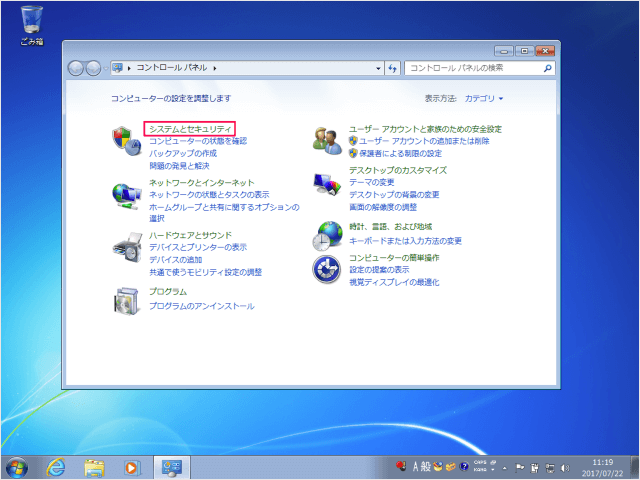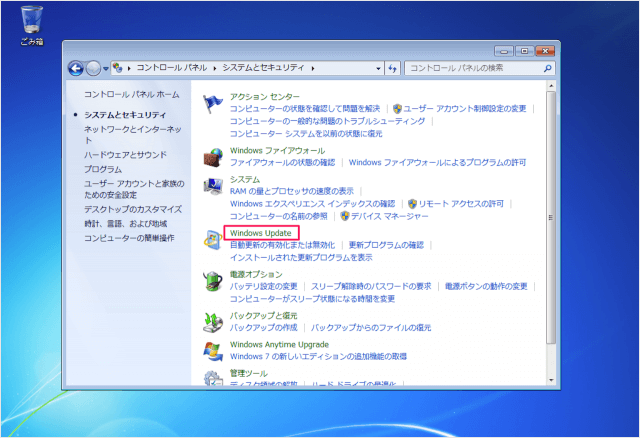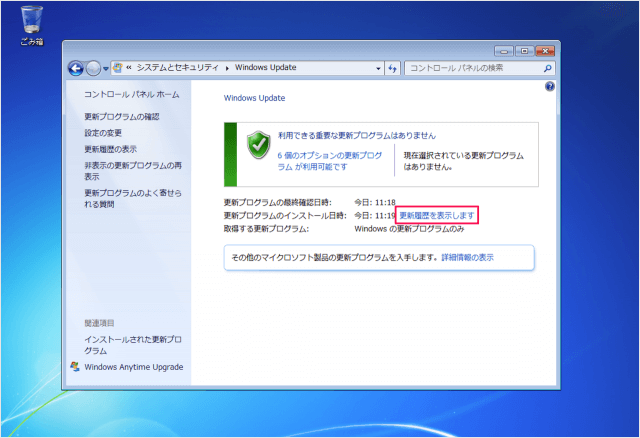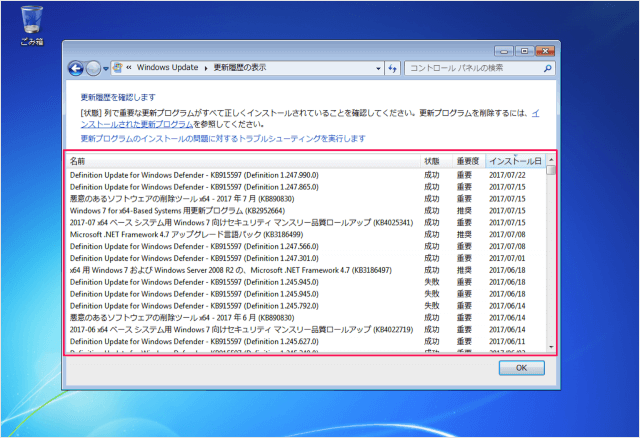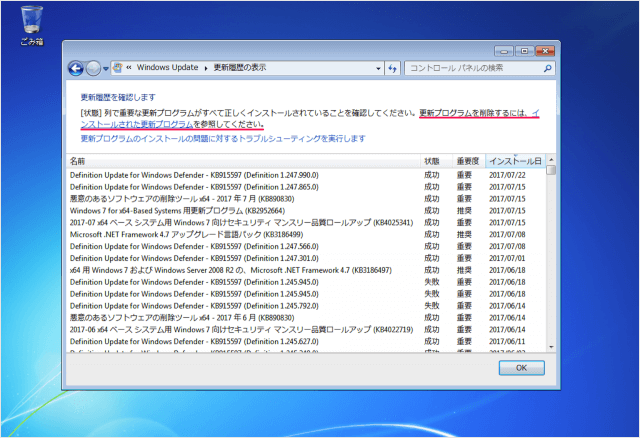Windows7 に適用した「Windows Update」の更新履歴を表示する方法を紹介します。
Windows Update 経由で、更新したプログラムの重要度(重要や推奨)や状態(成功や失敗)を確認することができます。
Windows Update 更新履歴を表示する
それでは実際に更新履歴をみてみましょう。
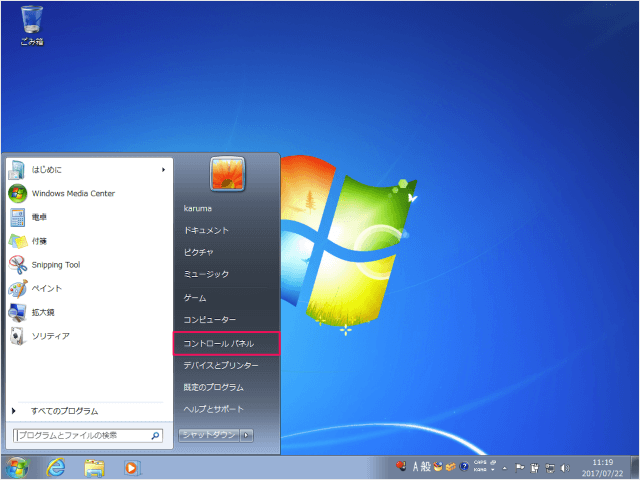
スタートメニューの「コントロールパネル」をクリックしましょう。
「システムとセキュリティ」をクリックしましょう。
- 名前
- 状態
- 重要度
- インストール日
項目をクリックすると、その項目でソートすることができます。
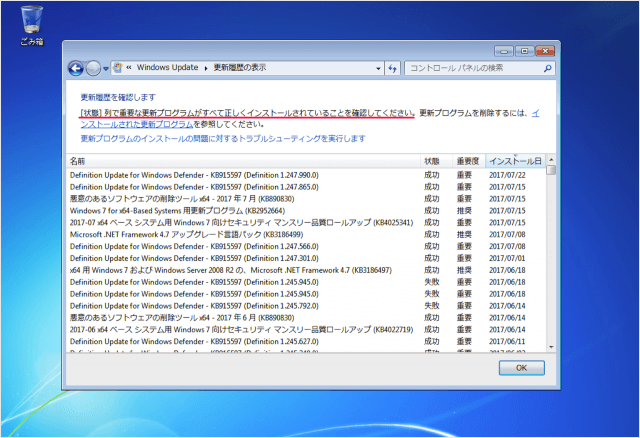
「状態」項目で重要な更新プログラムが正しくインストールされていることを確認することができます。
「インストールされた更新プログラム」をクリックしましょう。
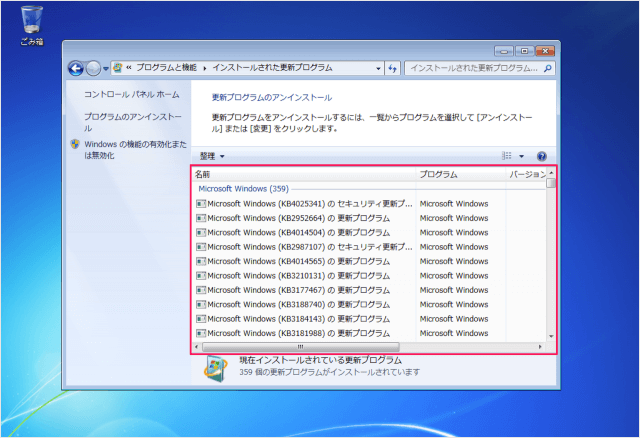
すると、このように「更新プログラムのアンインストール」画面へジャンプします。
プログラムを選択し「アンインストール」あるいは「変更」することができます。